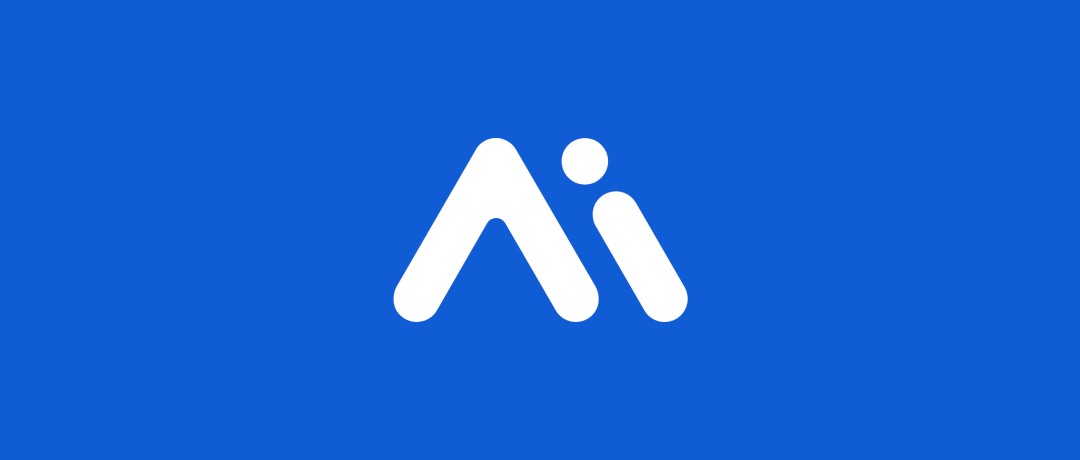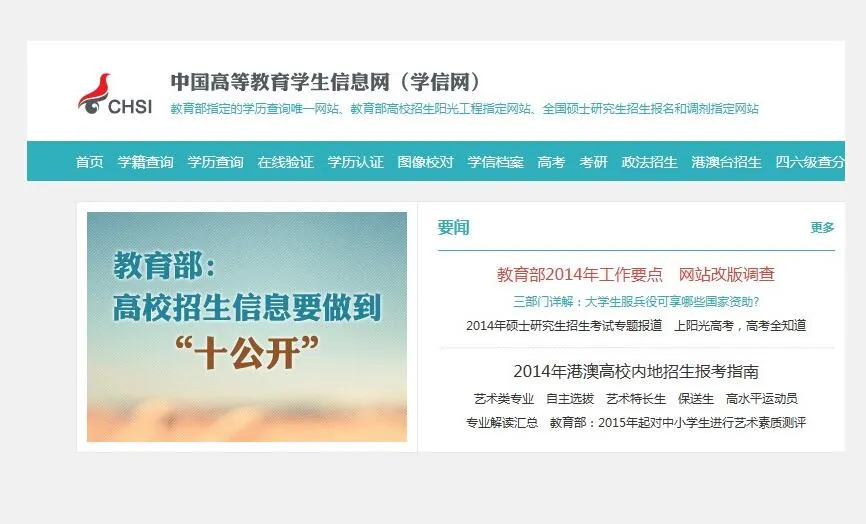[PHP+HTML] - DEDECMS模板制作教程
时间:2010-10-09 来源:炎峰森林影
来源:http://wenku.baidu.com/view/6550e49951e79b8968022623.html
本教程来自站长网:http://www.zzc1.com/cms/dede/512-3.html
http://bbs.dedecms.com/241273.html 我(是原文作者)只是做了整理拿过来分享!我只是初学者,今天刚开始学习dede模板制作,希望能和大家交流,请大家支持我QQ群100179517 107085560
DEDECMS模板制作教程
目录:
- Arclist 标记的应用,使用率很高,相当实用,所以我们使用都必须熟练掌握。
- Field 标记在封面模板、列表模板、文档模板的使用频率很高,实用。主要用来获得到系统变量的值或者路径,用法很灵活。可以直接展示数据,如调用position,得到栏目一 > 栏目二” 这样形式的链 接;或者,调用templeturl得到/templets这样路径。
- Channel 标记 主要用于获取栏目列表,用法非常简单,主要是区分“type=top,sun/son,self ”的所调用的对象就行了。
- Type 标记 表示指定的单个栏目的链接,用法非常简单。
- Autochannel 标记使用实例
- Mytag 标记使用实例 板中多次出现的相同元素用一个自定义标记表示出来,从而达到,一次更改, 全局更换的效果。辅助插件的广告管理也有相似的效果。
- Type 标记用于获取一组投票表单。其使用范围限于:封面模板。
- Flink 标记使用实例 用于获取友情链接。调用该标记后可以得到四种友情链接的形式。
- Mynew标记使用实例 用于获取站内新闻。 站内新闻有利于站长及时与会员沟通。
- ChannelArtlist标记使用实例 用于获取当前频道的下级栏目的内容列表。该标记在封面模板(包括主页)中的经常被用到
- List 标记使用实例
- Pagelist 标记使用实例
- Pagebreak 标记使用实例
- Prennext 标记使用实例
- Pagetitle 标记使用实例
模板教程【Arclist 标记使用实例】(一)
Arclist 标记的使用思路、步骤:
一、明确使用范围
我们在使用任何标记的过程中,都必须明确其使用的范围,否则可能无法正常调用该标签,【Arclist 标记】的使用范围是:
封面模板、列表模板、文档模板。
即对应templets\default\文件夹下的
index_识别ID.htm模板、list_识别ID.htm模板、article_识别ID.htm模板)
二、通过调试了解其使用方法
我调试的方法是:
将templets\default\文件夹下的index.html文件代码,全部掏空。放入调用【Arclist 标记】的代码,再在IE中访问网站主页index.php,就可以得到返回的数据。
注意:其它文件保持不变,我不懂PHP,只能用这种方式调试,相信朋友们很容易上手的。
我调试【Arclist 标记】的具体代码如下:
{dede:arclist typeid='' row='1' titlelen='20' infolen='' imgwidth='100' imgheight='80'}
<font color="red">文章ID:</font>[field:ID/] <br />
<font color="red">文章标题:</font>[field:title/] <br />
<font color="red">文章短标题:</font>[field:shorttitle/] <br />
<font color="red">文章标题的文字链接:</font>[field:textlink/] <br />
<font color="red">文章作者:</font>[field:writer/] <br />
<font color="red">文章发表日期:</font>[field:stime/] <br />
<font color="red">文章所属栏目的目录:</font>[field:typedir/] <br />
<font color="red">文章所属栏目的名称:</font>[field:typename/] <br />
<font color="red">文章所属栏目的文字链接:</font>[field:typelink/] <br />
<font color="red">文章的图片链接:</font>[field:imglink/] <br />
<font color="red">文章的缩略图:</font>[field:image/] <br />
{/dede:arclist}
得到如下返回数据:

文章篇幅所限,未能列出所有的属性和字段调用的方法。请朋友们举一反三,增删属性和写入代码进行调试,加深印象。最好是对照官方的Dedecms文档进行调试,我这样做收获很大的。
三、【Arclist 标记】延伸出来的别名标记(实用又个性化,建议关注使用)
为了使网页内容更具个性化,人性化,官方在【Arclist 标记】的基础上延伸出来一些别外标签,如:hotart、coolart、likeart、artlist、imglist、imginfolist、specart、autolist 。非常好!
我调试【imglist标记】的具体代码如下:
{dede:imglist typeid='' row='2' col='1' titlelen='20' infolen='' imgwidth='100' imgheight='80'}
[field:imglink/] [field:textlink/]<br />
{/dede:imglist}
得到如下返回数据:

如上例,其它的别名标记,朋友们可以举一反三,融会贯通!
模板教程【Field 标记】(二)
Field 标记使用思路、步骤:
一、明确使用范围
我们在使用【Field 标记】的过程中,必须明确其使用的范围,否则可能无法正常调用该标签,其使用范围是:
封面模板(如index_article.htm)、列表模板(如list_article.htm)、文档模板(如article_article.htm)。
index_article.htm、list_article.htm、article_article.htm等类似的模板文档都在templets\default\文件夹中。
注意:
1、封面模板与列表模板是有区别的,但调用【Field 标记】可以相同;
2、封面模板有不同的类型,我们最常用的是文章模板(index_article.htm),其它的还有图片模板(index_image.htm),简介模板(index_info.htm),软件模板(index_soft.htm)等等,这些模板调用【Field 标记】的道理都是一样的。
二、通过调试了解其使用方法
我调试的方法是:
将templets\default\文件夹下的list_default.htm和htmlist_article.htm文件中的代码,全部掏空。放入调用【Field 标记】的代码,再在管理后台进行操作,如下:HTML更新-->更新栏目HTML-->开始生成HTML。再在IE中访问网站的各栏封面和列表,就可以得到返回的数据。
用法一:
这种用法,主要是从数据库获取相关的数据,特别是系统变量的数据。
我调试【Arclist 标记】的具体代码如下:
<font color="red">调用position标记,得到:栏目一 > 栏目二” 这样形式的链接:</font>{dede:field name='position'/}<br/>
<font color="red">插件路径:</font>{dede:field name='phpurl'/}<br/>
<font color="red">模板路径:</font>{dede:field name='templeturl'/}<br/>
<font color="red">版权信息:</font>{dede:field name='powerby'/}<br/>
<font color="red">主页路径:</font>{dede:field name='indexurl'/}<br/>
<font color="red">主页名称:</font>{dede:field name='indexname'/}<br/>
得到如下返回数据:

请朋友们举一反三,增删属性和写入代码进行调试,加深印象。最好是对照官方的Dedecms文档进行调试,我这样做收获很大的。
用法二:
这一种用法比较灵活,作用也非常大,但必须有HTML知识才能运用的比较好,
我调试【Arclist 标记】的具体代码如下:
<link href="{dede:field name='templeturl'/}/style/dede.css" rel="stylesheet" type="text/css" />
注意:本页面的文字和链接都是经过dede.css处理的<br />
<a href="http://bbs.dedecms.com/">织梦论坛</a> <br />
得到如下返回数据:

模板教程【Channel 标记】(三)
Channel 标记使用思路、步骤:
一、明确使用范围
我们在使用任何标记的过程中,都必须明确其使用的范围,否则可能无法正常调用该标签,【Channel 标记】的使用范围是:
封面模板、列表模板、文档模板。
为了便于下面内容的理解,我将数据库中网站频道的截图如下:

二、通过调试了解其使用方法
我调试的方法是:
将templets\default\文件夹下的index.html文件代码,全部掏空。放入调用【Channel 标记】的代码,再在IE中访问网站主页index.php,就可以得到返回的数据。
调用方法一:
我调试【Channel 标记】的具体代码如下:
{dede:channel row='3' type='top'}
<a href="[field:typelink/]">[field:typename/]</a>
{/dede:channel}
得到如下返回数据:

模板教程【Type 标记使用实例】(四)
Type标记使用思路、步骤:
一、明确使用范围
我们在使用任何标记的过程中,都必须明确其使用的范围,否则可能无法正常调用该标签,【Type 标记】的使用范围是:
封面模板、列表模板、文档模板。
说明:为了便于下面内容的理解,我将数据库中网站频道的截图如下:

通过调试了解其使用方法
我调试的方法是:
将templets\default\文件夹下的index.html文件代码,全部掏空。放入调用【Type 标记】的代码,再在IE中访问网站主页index.php,就可以得到返回的数据。
我调试【Channel 标记】的具体代码如下:
{dede:type typeid='96'}{/dede:type}
<br /><br />
{dede:channel typeid='96'}
<a href='[field:typelink /]'>[field:typename/]</a>
{/dede:channel}
得到如下返回数据:

模板教程【Type 标记使用实例】(五)
{dede:autochannel partsort='1'/}
{dede:channel typeid='1'} [field:typename/] {/dede:channel}
{dede:autolist row=12 titlelen=38 orderby=pubdate partsort='1'}
[field:textlink/] {/dede:autolist}
autochannel,autolist 是专门给懒人用的,partsort 的属性是表示排列顺序为某位置,它是栏目排列的位置,不是ID,这样的好处是,没有某个ID,只要有足够的栏目,也会显示内容,这个标记如果加了 typeid,则变成获取特定栏目的子栏目的这个排序位置的内容了
模板教程【Mytag 标记使用实例】(六)
自定义宏标记【Mytag 标记】的作用:
可以将模板中多次出现的相同元素用一个自定义标记表示出来,从而达到,一次更改,全局更换的效果。辅助插件的广告管理也有相似的效果。
【Mytag 标记】的实例教程
[教程]自定义宏标记的应用
今天天涯来介绍下自定义宏标记的应用,大家可以进入后台,在“模板管理”-》“自定义宏标记”中查看到该选项。
自定义宏标记的作用:
可以将模板中多次出现的相同元素用一个自定义标记表示出来,从而达到,一次更改,全局更换的效果。辅助插件的广告管理也有相似的效果。
适用范围:
网页模板中多次出现的相同元素,例如:网站的导航条、网站的站点公告、网站的底部信息等,在我之前发布的几套模板中都运用到了自定义宏标记。
自定义宏标记的调用办法:
{dede:mytag name='标记名称' ismake='是否含板块代码(yes 或 no)' typeid='栏目ID'/}
1、name 标记名称,该项是必须的属性,以下 2、3是可选属性;
2、ismake 默认是 no 表示设定的纯HTML代码, yes 表示含板块标记的代码;
3、typeid 表示所属栏目的ID,默认为 0 ,表示所有栏目通用的显示内容,在列表和文档模板中,typeid默认是这个列表或文档本身的栏目ID。
下面来通过一个实例进行说明:
我有一个网站模板底部信息,其长度已经超出了系统可以设置的网站版权(cfg_powerby)的长度,但是我想实现一段代码,可以在不同模板(页面)中显示相同内容的效果。
我们就可以使用自定义宏标记来实现这个效果
如图进行设置:

然后我们回到模板制作的界面,将模板中的{dede:global name='cfg_powerby'/},替换为我们设置的自定义宏标记:
{dede:mytag name='footer'/},更新下,是不是已经变为我们设置的标记内容了啊。
当然,自定义宏标记里面也可以加入dedecms的标记内容,适合当前栏目的显示内容,不过需要在调用代码中将ismake设为yes才可以,也可以通过设置typeid使自定义宏标记在特定栏目中显示。
有人会问,我已经生成了很多页面了,现在想更改了一下自定义宏标记的内容,那岂不是要更改后重新再生成一遍,那样就不方便了。
其实柏拉图早就考虑到这点,在自定义宏标记中可以使用javascript调用,这样以来,只要改变一次就可以实现全局改变的效果。
具体操作:进入自定义标记管理,在相对应的标记管理项目中有JS调用这个选项,单击,dedecms自动生成调用该ID标记的js代码,例如<script src='/plus/mytag_js.php?aid=1' language='javascript'></script>
我们将刚才的{dede:mytag name='footer'/}用js替换掉,更新下,是不是还是原来的效果,我们再修改下标记的内容,怎么样?全局发生了变化。
怎么样,自定义宏标记内容强大吧,相信他的引入会给你的模板制作带来更好的效果。
模板教程【Vote 标记使用实例】(七)
【Type 标记】用于获取一组投票表单。
其使用范围限于:封面模板。
可先进入后台,按下面操作方法填写好调查内容:
辅助插件-->投票模块-->增加一组投票
通过调试了解其使用方法
我调试的方法是:
将templets\default\文件夹下的index.html文件代码,全部掏空。放入调用【Vote 标记】的代码,再在IE中访问网站主页index.php,就可以得到返回的数据。
我调试【Channel 标记】的具体代码如下:
{dede:vote id='2' lineheight='22'
tablewidth='100%' titlebgcolor='#EDEDE2'
titlebackground='' tablebgcolor='#FFFFFF'}
{/dede:vote}
得到如下返回数据:

模板教程【Flink 标记使用实例】(八)
【Flink 标记】用于获取友情链接。
调用该标记后可以得到四种友情链接的形式。
使用思路、步骤:
一、明确使用范围
我们在使用任何标记的过程中,都必须明确其使用的范围,否则可能无法正常调用该标签,【Flink 标记】的使用范围是:
封面模板
二、通过调试了解其使用方法
我调试的方法是:
将templets\default\文件夹下的index.html文件代码,全部掏空。放入调用【Flink 标记】的代码,再在IE中访问网站主页index.php,就可以得到返回的数据。
补充:

我调试【Flink 标记】的具体代码如下:
全部用文字显示:{dede:flink type='textall' row='4' titlelen='20'}{/dede:flink}<br />
文字和图文混合排列:{dede:flink type='textimage' row='4' titlelen='20'}{/dede:flink}<br />
仅显示不带Logo的链接:{dede:flink type='text' row='4' titlelen='20'}{/dede:flink}<br />
仅显示带Logo的链接:{dede:flink type='image' row='4' titlelen='20'}{/dede:flink}<br />
得到如下返回数据:

模板教程【Vote 标记使用实例】(九)
【Mynews 标记】用于获取站内新闻。
站内新闻有利于站长及时与会员沟通。
使用思路、步骤:
一、明确使用范围
我们在使用任何标记的过程中,都必须明确其使用的范围,否则可能无法正常调用该标签,【Mynews 标记】的使用范围是:
封面模板
二、通过调试了解其使用方法
我调试的方法是:
将templets\default\文件夹下的index.html文件代码,全部掏空。放入调用【Mynews 标记】的代码,再在IE中访问网站主页index.php,就可以得到返回的数据。
我调试【Mynews 标记】的具体代码如下:
{dede:mynews row='2' titlelen='30'}标题:[field:title/] <br />
作者:[field:writer/] <br />
时间:[field:senddate function="strftime('%y-%m-%d %H:%M',@me)"/] <br />
内容:[field:body/] <br /><br /><br />
{/dede:mynews}
得到如下返回数据:

模板教程【Channelartlist标记使用实例】(十)
【Channelartlist 标记】用于获取当前频道的下级栏目的内容列表。该标记在封面模板(包括主页)中的经常被用到,具体用法见下面实例。
除了宏标记外,channelArtlist 是唯一一个可以直接嵌套其它标记的标记,不过仅限于嵌套 {dede:type}{/dede:type} 和 {dede:arclist}{/dede:arclist} 两个标记。
通过调试了解其使用方法
我调试的方法是:
将templets\default\文件夹下的index.html文件代码,全部掏空。放入调用【Channelartlist 标记】的代码,再在IE中访问网站主页index.php,就可以得到返回的数据。
例1
我调试【Channelartlist 标记】的具体代码如下:
{dede:channelArtlist typeid="94" col="1"}
<div style="width:500px;border:red solid 1px;float:left;">
<div style="width:500px;background:#ccddee;">
{dede:type}
<a href="[field:typelink/]">[field:typename/]</a>
{/dede:type}
</div>
<div style="width:500px;float:left;">
<ul>
{dede:arclist row="5"}
<li><a href="[field:arcurl/]">[field:textlink/]</a></li>
{/dede:arclist}
</ul>
</div>
</div>
{/dede:channelArtlist}
得到如下返回数据:

注意:细心的朋友会发现,使用【Channelartlist 标记】时,需要你对div + css或者table的控制能力较强,否则在页面中很难控制它。请大家他细看下面例2,例1与例2代码上相差很小,但得到的布局却相差很大。仔细对比一下吧!
例2
我调试【Channelartlist 标记】的具体代码如下:
{dede:channelArtlist typeid="94" col="1"}
<div style="width:300px;border:red solid 1px;float:left;margin:5px;">
<div style="width:300px;background:#ccddee;">
{dede:type}
<a href="[field:typelink/]">[field:typename/]</a>
{/dede:type}
</div>
<div style="width:300px;float:left;">
<ul>
{dede:arclist row="5"}
<li><a href="[field:arcurl/]">[field:textlink/]</a></li>
{/dede:arclist}
</ul>
</div>
</div>
{/dede:channelArtlist}
得到如下返回数据:

模板教程【List 标记使用实例】(十一)
【List 标记】表示列表模板里的分页内容列表。
注意:它的适用范围仅列表模板 list_*.htm
通过调试了解其使用方法
我调试的方法是:
将templets\default\文件夹下的list_default.htm和htmlist_article.htm文件中的代码,全部掏空。放入调用【List 标记】的代码,再在管理后台进行操作,如下:HTML更新-->更新栏目HTML-->开始生成HTML。再在IE中访问网站的各栏封面和列表,就可以得到返回的数据。
我调试【List 标记】的具体代码如下:
<ul>
{dede:list col='1' row='3' titlelen='20'
infolen='100' imgwidth='120' imgheight='80' pagesize='3' typeid='95'}
<li>[field:imglink/] [field:textlink/] <font style="color:gray;">[field:info/]</font></li>
{/dede:list}
</ul>
得到如下返回数据:

模板教程【Pagelist 标记使用实例】(十二)
【Pagelist 标记】表示分页页码列表
适用范围:列表模板
通过调试了解其使用方法
我调试的方法是:
将templets\default\文件夹下的list_default.htm和htmlist_article.htm文件中的代码,全部掏空。放入调用【Pagelist 标记】的代码,再在管理后台进行操作,如下:HTML更新-->更新栏目HTML-->开始生成HTML。再在IE中访问网站的各栏封面和列表,就可以得到返回的数据。
我调试【Pagelist 标记】的具体代码如下:
<ul>
{dede:list col='1' row='3' titlelen='20'
infolen='100' imgwidth='120' imgheight='80' pagesize='3' typeid='95'}
<li>[field:imglink/] [field:textlink/] <font style="color:gray;">[field:info/]</font></li>
{/dede:list}
</ul>
{dede:pagelist listsize='3' listitem='index pre pageno next end option'/}
得到如下返回数据:

模板教程【Pagebreak标记使用实例】(十三)
【Pagebreak 标记】表示文档的分页链接列表。
适用范围:仅文档模板。
通过调试了解其使用方法
我调试的方法是:
将templets\default\文件夹下的list_default.htm和htmlist_article.htm文件中的代码,全部掏空。放入调用【Pagelist 标记】的代码,再在管理后台进行操作,如下:HTML更新-->更新文档HTML-->开始生成HTML。再在IE中访问网站的各个文档,就可以得到返回的数据。
我调试【Pagelist 标记】的具体代码如下:
<font color="red">文章标标题:</font>{dede:field name="title"/}<br />
<font color="red">文章内容:</font>{dede:field name="body"/}<br />
{dede:pagebreak/}
得到如下返回数据:

注意:想要使用【Pagebreak 标记】的前提条件是,文章存在分页。文章较短,我是手动在需分的地方加上
模板教程【Prennext标记使用实例】(十四)
【Prenext 标记】表示获取文档“上一篇/下一篇”的链接列表。
适用范围:仅文档模板。
通过调试了解其使用方法
我调试的方法是:
将templets\default\文件夹下的article_article.htm文件中的代码,全部掏空。放入调用【Prenext 标记】的代码,再在管理后台进行操作,如下:HTML更新-->更新文档HTML-->开始生成HTML。再在IE中访问网站的各个文档,就可以得到返回的数据。
我调试【Pagelist 标记】的具体代码如下:
<font color="red">文章标标题:</font>{dede:field name="title"/}<br />
<font color="red">文章内容:</font>{dede:field name="body"/}<br />
{dede:pagebreak/}<br />
{dede:prenext/} <br />
得到如下返回数据:

模板教程【Pagetitle 标记使用实例】(十五)
【Pagetitle 标记】
功能说明:表示获取文档的分页标题
适用范围:仅文档模板。
通过调试了解其使用方法
我调试的方法是:
将templets\default\文件夹下的article_article.htm文件中的代码,全部掏空。放入调用【Pagetitle 标记】的代码,再在管理后台进行操作,如下:HTML更新-->更新文档HTML-->开始生成HTML。再在IE中访问网站的各个文档,就可以得到返回的数据。
我调试【Pagetitle 标记】的具体代码如下:
<font color="red">文章标标题:</font>{dede:field name="title"/}<br />
<font color="red">文章内容:</font>{dede:field name="body"/}<br />
{dede:pagetitle style='select'/}<br />
{dede:prenext/} <br />
得到如下返回数据:

注意:
想要使用【Pagetitle 标记】的前提条件是,文章存在分页,而且要手动在需分的地方加上